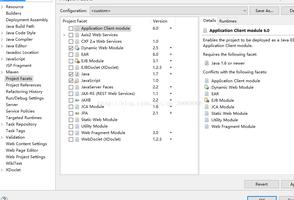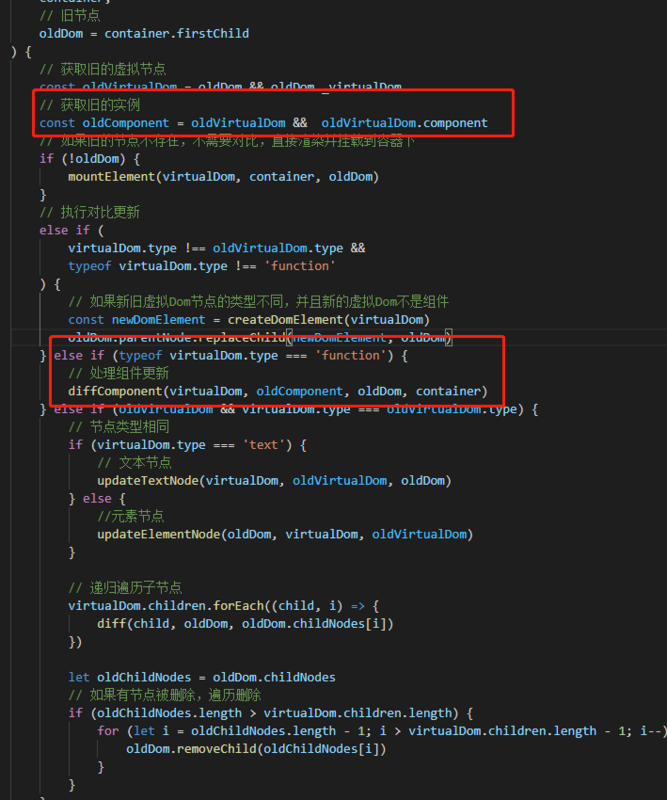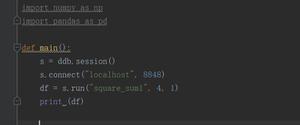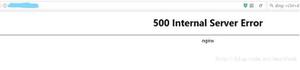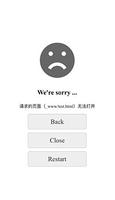如何使用iOS16自定义iPhone锁屏
iOS 16 beta现在可供开发者使用,这个操作系统最令人兴奋的功能是新的锁定屏幕。您不仅可以在美丽的主题之间进行选择,还可以自定义苹果手机锁屏,使其独一无二,属于您的个人物品。您可以进行许多修改、添加小部件、链接焦点等。
iOS 16 锁屏最棒的地方在于,你可以在家里、工作或健身房时创建一个单独的锁屏。Apple 现在支持照片的多层效果,可以使其显示在时间和小部件之上。甚至您可以添加到锁定屏幕的小部件也得到了增强,包括来自电池、天文、时间、日历和股票的部分。
通知中心现在转移到底部,因此它不能完全隐藏锁屏壁纸。这为您的 iPhone 提供了独特且非常优质的外观。使用天气主题,可以了解他/她周围的环境是晴天、阴天还是雨天。
注意:如何在没有开发者帐户的情况下安装 iOS 16 Beta
iOS 16 上的苹果手机锁屏有哪些新功能?
iPhone 以简单的编辑、非常相似的外观以及不像 Android 那么多的定制而闻名。然而,在 iOS 16 中,Apple 现在正在探索一个甚至犹豫不决的领域。他们现在吹嘘他们在iPhone / iPad的新锁屏上提供的大量定制。
iPhone 用户现在可以像 Android 一样从锁定屏幕本身自定义锁定屏幕,但是,步骤有所不同。您无需在每次要配置锁定屏幕时都输入设置。iOS 16 锁屏的美妙之处在于你可以创建多个锁屏并时不时地在它们之间切换,这是其他操作系统所没有的功能。
装有 iOS 16 的苹果手机上的不同锁屏类型
您可以将总共五个主题配置为下一个锁定屏幕。它们是天文、天气、表情符号、颜色和收藏。默认情况下,当您在 iPhone 或 iPad 上切换到 iOS 16 时,收藏壁纸是主锁屏。我们已经对每个壁纸部分进行了一些解释,以便您轻松选择 –
- 天文学:使用此主题,您可以选择地球和月球作为默认墙纸。您可以将地球或月球从远处或近处设置为出现在您的锁定屏幕上。
- 天气:您会最喜欢这个功能,因为它会随着太阳和月亮的移动而改变其默认颜色。例如,早上还是晴天,到了晚上就变成多云了。
- 收藏:这是默认部分,它只包含一个壁纸可供选择。
- 表情符号:使用表情符号时,您可以选择已有的表情符号或选择一个新的表情符号并用它创建新的壁纸。您可以选择将表情符号的布局更改为不同的网格,如小、中或大。你甚至可以让它们以环状、螺旋状等形式出现。
- 照片:从 iOS 16 开始,您现在可以选择将您的个人照片设为默认墙纸。不仅如此,您还可以通过向左滑动来为图片应用滤镜。照片随机播放是另一个有趣的功能,您可以使用它来选择您和您家人的多张照片并将它们显示在锁定屏幕上。
当前锁定屏幕的唯一问题是它与主屏幕交织在一起。这意味着您不能选择天文作为您的锁定屏幕和天气作为您的主屏幕。尽管尚未正式宣布,但您可能会在即将到来的 iOS 16 更改中看到一个混合不同主题的选项。目前,您可以将主屏幕壁纸设置为与锁定屏幕相同的壁纸,或者选择一种颜色显示在显示屏上.
在 iOS 16 上自定义 iPhone 锁屏
随着针对iPhone 和 iPad 用户的最新 iOS 16 测试版发布,人们现在可以自定义他/她的新锁屏。但是,它有一些您必须满足的条件。只有在那之后,您才能访问不同的锁屏页面集并进行编辑。以下是使用 iOS 16 在 iPhone 上修改锁定屏幕的方法 –
- 首先,锁定屏幕,然后使用 Face ID 解锁。保持在解锁的锁定屏幕上,然后点击并按住任意位置以进入自定义屏幕。
- 如果您想在保留在主屏幕上的同时访问锁定屏幕自定义窗口,您也可以这样做。但是,为此,您需要从左上角向下滑动以查看通知,然后点击并按住空白屏幕上的任意位置。
注意:这样您也可以选择您的 iOS 15 壁纸(切换后保留的壁纸)。但是,您无法根据最新更改配置它们。
- 如果您想创建一个新的锁定屏幕,请滚动到右端。在这里,您可能会在添加新屏幕下看到一个“+”图标。
- 单击“+”图标并选择一个主题。有四种不同的主题可供您使用,它们是 – 表情符号、天气和天文、收藏和颜色。
- 有一个标题为“建议的照片”的部分。您可以点击它并选择您的个人照片将其设置为墙纸。
- 除此之外,还有诸如天文学、收藏、天气等类别。就我个人而言,我喜欢颜色部分,您可以在其中真正自定义整个锁定屏幕,其中包括生动、明亮、明亮等功能。
- 选择主题后,就可以自定义锁定屏幕上的小部件了。单击“时间”部分,您可以更改其字体和颜色。
- 在时间上方,您可以选择已经可用的建议,例如位置、事件、日出或日落时间,或月落时间。
- 在时间部分的正下方,您可以添加总共两到四个小部件,具体取决于您选择的小部件的整体大小。您可以在此处放置电池小部件,您可以在其中查看其当前状态、湿度特征或温度以及纬度和经度。在此部分中,您还可以添加第 3 方应用程序小部件,如音乐、股票等。
- 完成自定义锁定屏幕后,单击“完成”。
- 您现在将看到一个弹出窗口,您可以在其中选择与主屏幕相同的墙纸或单独对其进行自定义。您可以选择不同的颜色、灰色阴影,或从图库中选择照片作为您的主屏幕墙纸。
- 如果您点击颜色部分,请点击配置。您现在可以从已有的颜色集中进行选择,或使用色轮选择渐变。
- 就是这样,点击完成,您已经手动自定义了您的 iPhone 锁屏。
如何从设置修改 iPhone 主屏幕
有时您想要修改的不是锁定屏幕而是主屏幕。那么,您可以通过打开 iPhone 设置来执行此操作。无需重新添加新壁纸并进行上述修改。如果您有更换主屏幕壁纸的冲动,请按照以下简单步骤操作 –
- 单击 iPhone 上的“设置”图标。
- 向下滚动并单击墙纸。
- 您将获得两个不同的选项供您选择。一个是自定义相同的主屏幕,另一个是添加新墙纸。
- 随心所欲,您需要按照上一节中的说明进行相同的更改。
iOS 16 锁屏现在还有哪些其他功能?
在 iOS 16 中,用户现在可以对照片使用多层效果。照片以艺术方式放置,您可以添加多种效果。例如,在收藏集上,您可以选择深度效果和透视缩放。天气上没有可用的手动选项,因为它已经与您的位置相关联。
在颜色上,您可以选择颜色阴影,如鲜艳、色调、深色、蒸气、明亮和纯色。在天文学中,用户可以选择地球细节、地球、月球、月球细节和太阳系。
如何将焦点与锁定屏幕相关联?
iOS 16 锁屏有一个特殊功能,那就是将焦点模式链接到任何自定义锁屏。如果您已将焦点模式添加到任何锁定屏幕,则在您选择它的那一刻,添加的焦点将被激活。
这样,您在工作、在家或健身房时就可以拥有不同的锁屏。如果您想在锁定屏幕上添加焦点,请转到“锁定屏幕”设置并点按“焦点”。从叠加菜单中,您可以选择要附加到自定义锁定屏幕的焦点。
如何删除 iOS 16 上的锁屏?
假设您无意中创建了如此多的锁屏,现在您发现很难从中选择。好吧,您始终可以按照以下简单步骤轻松删除不那么重要的锁定屏幕 –
- 如果您在主屏幕上,请向下滑动以查看通知。点击空白部分的任意位置,您可以看到所有可用的锁屏。
- 如果您在锁定屏幕上,请使用 Face ID 将其解锁并留在该屏幕上。现在,点击并按住以查看所有锁定屏幕。
- 按住并在锁定屏幕上方滑动,您会看到“删除”按钮。单击它,所选主题将永远丢失。
就是这样,您选择的主题将从您的设备中删除。
以上是 如何使用iOS16自定义iPhone锁屏 的全部内容, 来源链接: utcz.com/dzbk/922719.html